更新日期:2012-07-30 作者:技术员联盟官网 来源:http://www.jishuyuan.cc
修复win7、8和7上无法纠正的错误0x00000124
无法纠正的错误(win停止代码0x0000124)是win硬件错误体系结构(wHEA)提供的硬件错误。引起whea_uncorrectable_error的常见原因有几种(你们将其缩写为wuE),其中大多数与你的系统硬件即可关于:
• 损坏的硬件 (损坏的硬盘,Gpu,Cpu,psu,损坏的RAM等)
• 驱动程序兼容性问题
• 热量和电压问题 (超频和电压变化)
• 损坏的win系统文件或注册表文件
同样,磁盘读取/写入错误,停电或病毒恶意软件感染也导致win7上无法修复的错误。
每当遇到无法纠正的错误蓝屏错误停止代码时,你们建议首先从系统中断开usB设备或新安装的硬件组件的连接,然后重新启动计算机。
进入安全模式
如果由于该原因whea_uncorrectable_error系统崩溃或频繁重启,请启动至安全模式并应用下面列出的处理方案来处理此问题。安全模式是一种诊断模式,它使用一组有限的文件和驱动程序以基本状态启动win。这里有几种以安全模式启动win7的办法。
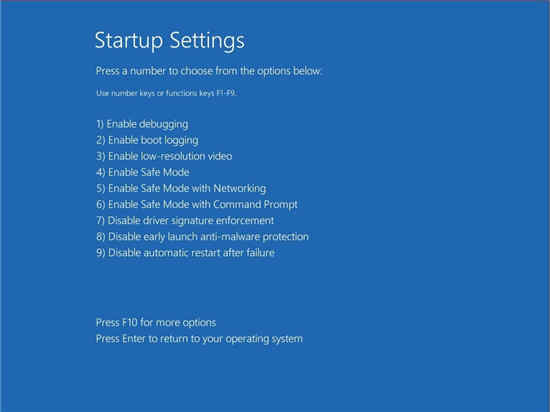
检查系统硬件
win7无法纠正的错误,与你的系统硬件故障密切关于。你们建议你对系统硬件进行物理检查,以确保冷却系统正常运行,RAM固定在其插槽中,Cpu神秘地不会松脱等,然后再应用其他处理方案。这里是一个视频指南,教程怎么重新安装系统硬件。
在Bios中禁用超频
系统超频是由于热量增加引起的。对于无法纠正的错误,最常见的修复办法是从Bios禁用超频。为此,只需执行以下步骤。
• 转到pC的Bios或uEFi菜单。为此,请重新启动系统,然后经常按Bios / uEFi菜单访问键。(F2,F10,dEL,EsC这些键或许因一家制造商而异。)
• 进入Bios后,寻找“超频”选项,通常在“性能”,“系统”,“高级”,“频率”或“电压”选项下找到。
• 最后,确保禁用超频并将更改保存到Bios(通过按键盘上的F10键)
• 这将重新启动计算机并正常启动win,而没有任何Bsod错误。
如果仍然存在,请查看下一个处理方案。
检查驱动程序损坏或不兼容
win7蓝屏错误的另一个常见原因是设备驱动程序。损坏的或过时的设备驱动程序也会导致wHEA_unCoRRECTABLE_ERRoR。因此,请检查驱动程序以处理此问题。
删除或重新安装受感染的驱动程序
• 按win键+ R,键入devmgmt.msc,然后单击“确定”。
• 这将打开win设备管理器并显示所有已安装的设备驱动程序列表,
• 每次展开一个,然后查看是否有带有黄色感叹号的驱动程序被列出。
• 如果找到任何右键单击该驱动程序,请选择卸载
• 现在,从制造商站点下载最新的驱动程序并进行安装。
安装最新的win update
安装最新的win升级不仅带来安全修复,还升级设备驱动程序。
• 按win键+ x选择配置,
• 单击升级和安全,然后单击检查升级按钮。
• 这将开始下载并安装win升级,包括驱动程序升级。
• 完成后,你需要重新启动计算机以应用它们。
手动升级驱动程序
另外,你可以尊从以下步骤从设备管理器中手动升级驱动程序软件。
• 使用devmgmt.msc打开设备管理器
• 找到你要升级的驱动程序,例如显示驱动程序,
• 展开显示适配器,右键单击已安装的显示驱动程序,选择升级驱动程序
• 单击自动搜索升级的驱动程序软件,然后尊从屏幕上的说明检查并安装最新的驱动程序软件(如果有)
• 重新启动计算机以应用更改。
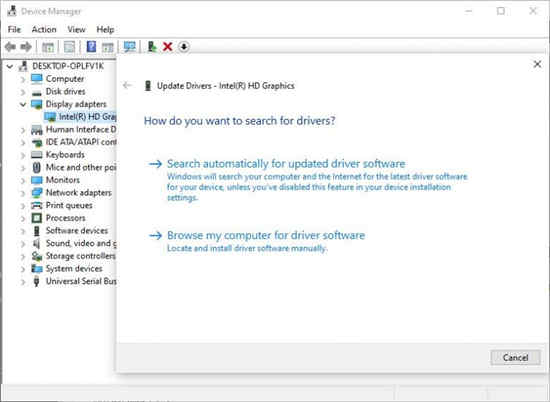
撤消近期的更改
如果在安装新硬件或应用程序后升级了whea_uncorrectable_error,并且在玩游戏时升级了驱动程序,则近期的更改很或许会引起该错误。撤消更改,例如断开近期安装的新硬件。
回滚你近期升级的驱动程序。
如果在安装新游戏或应用程序后问题开始,请尊从以下步骤卸载相同的东西。
• 按win键+ R,键入appwiz.cpl,然后单击“确定”。
• 这将打开程序和功能窗口,
• 找到新安装的程序,右键单击它,然后选择“卸载”。
• 尊从屏幕上的说明从系统中删除它,然后重新启动pC。
并检查whea_uncorrectable_error状态是否已处理。
检查损坏的win系统文件
有时,损坏的丢失的系统文件也会在win7上引起不同的蓝屏错误。运行内置的系统文件检查器实用程序或sfc scan检查系统文件是否损坏,并从缓存中替换损坏或丢失的系统文件。
• 以管理员身份打开命令提示符,
• 输入命令sfc / scannow并按Enter键。
• 这将扫描系统中所有重要的系统文件,并在必要时替换它们。
• 你只需要等待几分钟直接完成扫描。
• 系统文件检查和修复完成后,请重新启动计算机并检查计算机是否运行正常。
另外,运行disM命令disM / online / Cleanup-image / RestoreHealth
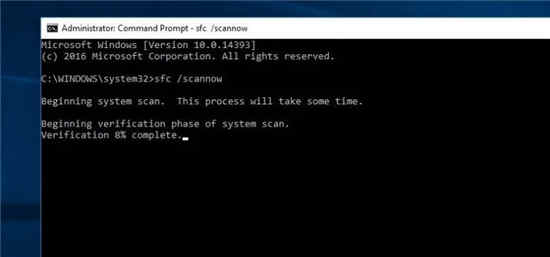
使用内存诊断修复内存(RAM)错误
有时,损坏的RAM或许导致此whea_uncorrectable_error蓝屏问题。要确定是否是这种处境,你需要尝试你的RAM。这可以通过运行内存诊断工具来完成。
1/2 1 2 下一页 尾页